Win10系统如何修改应用商店安装路径?
编辑:weiming2017-08-09 17:24:42来源于:未知点击:490次
微软在Win10系统中内置了应用商店,用户可以在应用商店下载自己喜欢的软件、游戏等,不过让人不解的是应用商店下载的软件、游戏都安装在什么地方,能否修改安装路径?答案是可以的,下面和大家分享Win10系统修改应用商店安装路径的方法。
Win10系统如何修改应用商店安装路径?
1、点击开始菜单,在右边是应用图标,左下角有用户、设置、电源。点击其中的设置按钮。
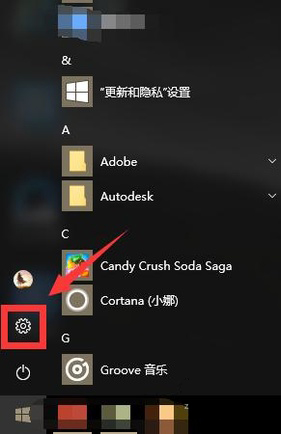
2、这样我们就打开了Windows设置面板。在里面有许多的功能,可以根据自己的情况来进行合理的设置。点击第一个系统。
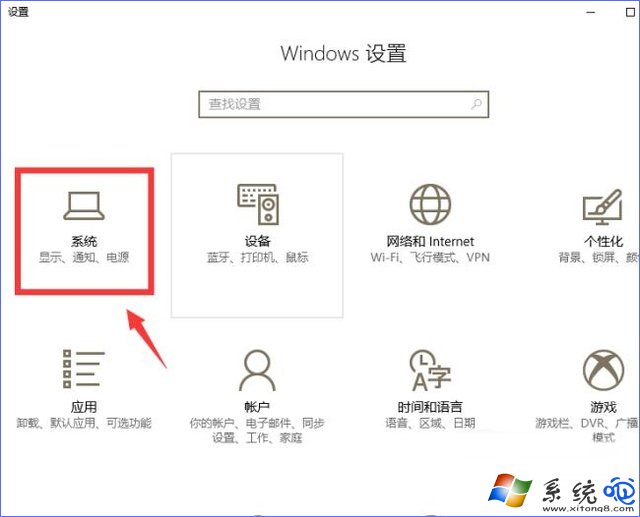
3、在左侧列表中有通知和操作、电源和睡眠、电池等等的一些选项。点击其中的存储选项。
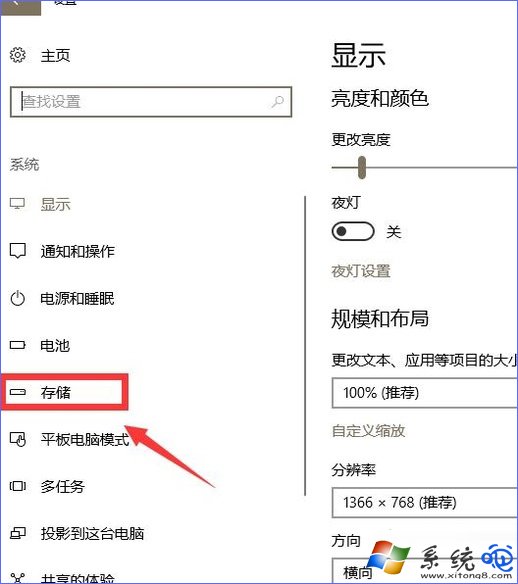
4、点击以后,可以看到本地的存储空间。
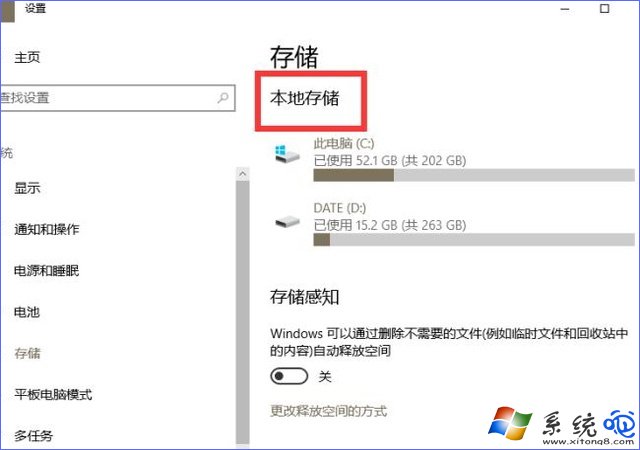
5、开启存储感知,可以删除电脑中不需要的文件,自动的释放空间。
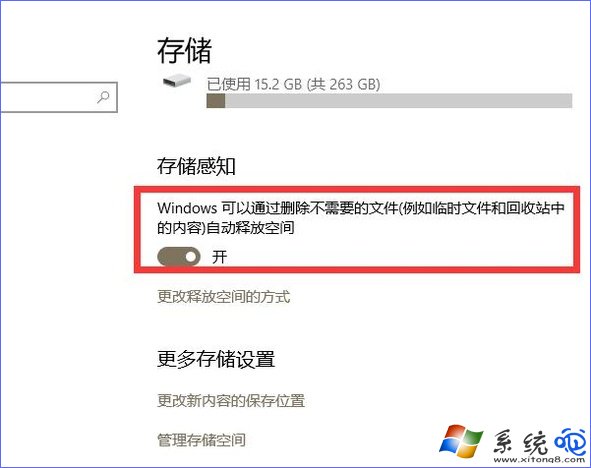
6、在更多存储设置中可以更改新内容的保存位置和管理存储空间。
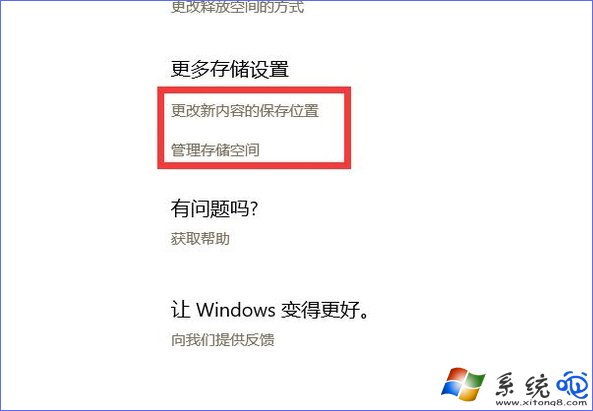
7、点击更改新内容的保存位置。可以更改应用、文档、图片、视频等的默认保存位置。我们可以看到以下文件的默认保存位置都是在c盘。
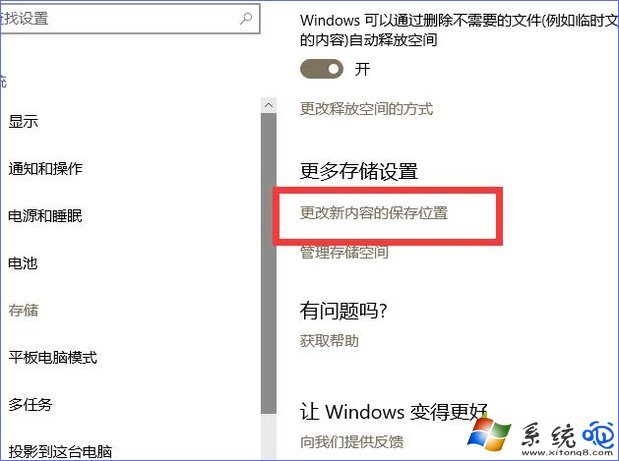
8、第一个是新的应用将保存到,就是APP安装以后保存到的位置。这里默认的是c盘,我们可以选择将他保存到D盘。如图所示。下面的图片、视频等都可以根据情况进行合理的修改。
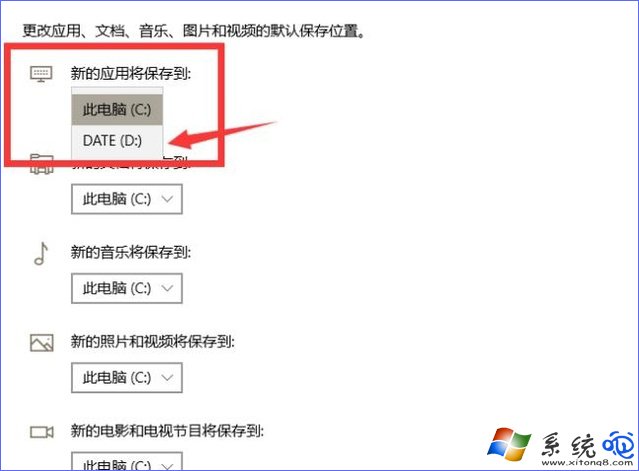
9、点击管理存储空间,在里面可以创建新的电池和存储空间。当电脑中存储空间不足时这也是一个不错的办法。
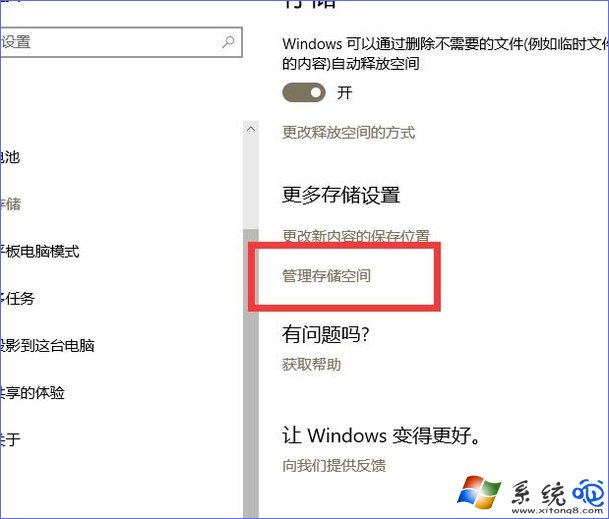
以上关于Win10系统修改应用商店安装路径的方法就为大家介绍到这里。感兴趣的朋友们,都可以动手操作一遍!
相关文章
最新系统下载
-
 1
1大地系统WinXP系统32位稳定专业版 V2022.07
发布日期:2022-07-07人气:142
-
 2
2电脑公司Win7系统32位稳定旗舰版 V2022.07
发布日期:2022-07-07人气:133
-
 3
3电脑公司Win10系统64位定制稳定版 V2022.07
发布日期:2022-07-05人气:193
-
 4
4萝卜家园Win10系统64位强化游戏版 V2022.07
发布日期:2022-07-05人气:204
-
 5
5笔记本专用Win7系统32位免激活旗舰版 V2022.07
发布日期:2022-07-04人气:114
-
 6
6番茄花园Win10系统64位多驱动版 V2022.06
发布日期:2022-06-22人气:337
-
 7
7游戏专用Win10系统64位精选技术版 V2022.06
发布日期:2022-06-22人气:215
热门系统排行
-
 1
1深度技术 GHOST XP SP3 欢度国庆纯净版 V2016.10
发布日期:2016-10-12人气:16463
-
 2
2深度技术 GHOST WIN7 SP1 X64 优化正式版 V2016.09(64位)
发布日期:2016-09-13人气:13683
-
 3
3深度完美 GHOST XP SP3 极速纯净版 V2013.11
发布日期:2013-11-19人气:11241
-
 4
4系统之家 GHOST XP SP3 纯净版 V2014.12
发布日期:2014-12-25人气:8479
-
 5
5深度技术 Ghost Win7 Sp1 电脑城万能装机版 v2013.05
发布日期:2013-05-24人气:6934
-
 6
6深度技术 GHOST WIN7 SP1 X86 欢度国庆纯净版 V2016.10(32位)
发布日期:2016-10-02人气:6199
-
 7
7Windows 10 一周年更新1607官方正式版(64位/32位)
发布日期:2016-12-29人气:5828
热门系统教程
-
![用U盘装win7/XP系统的操作[图解]](http://img1.xitong8.com/uploads/allimg/110509/1_05091525495L9.jpg) 1
1用U盘装win7/XP系统的操作[图解]
发布日期:2011-05-07人气:3210522
-
 2
2大白菜万能U盘启动装系统的操作方法(U盘PE启动安装GHOST XP)图
发布日期:2011-05-18人气:1328819
-
 3
3用U盘(WinSetupfromUSB)装系统的步骤和注意事项
发布日期:2011-12-02人气:593072
-
 4
4图文详解U盘启动盘的制作全过程
发布日期:2012-04-12人气:560876
-
 5
5深入解析DNS解析失败发生的原因及解决方法
发布日期:2012-09-24人气:262575
-
 6
6怎么样的重装系统可以使电脑速度变快?
发布日期:2012-11-16人气:170338
-
 7
7一键U盘装系统下载 附U盘装系统教程
发布日期:2012-11-15人气:156210


